Publisher ima možnost povezovanja s viru podatkov, kot je zbirka podatkov, preglednica ali celo besedilna datoteka, in s podatki lahko preprosto ustvarite katalog izdelkov ali storitev. S spajanjem katalogov lahko ustvarite tudi imenike, albume s fotografijami ali katero koli drugo vrsto publikacije, ki prikaže enega ali več elementov na vsaki strani.
Kako deluje spajanje katalogov
Spajanje katalogov je podobno spajanju dokumentov. Ko uporabite spajanje katalogov, ustvarite publikacijo predloge spajanja kataloga, nato pa predlogo združite z informacijami iz vira podatkov za ustvarjanje spojenih strani.
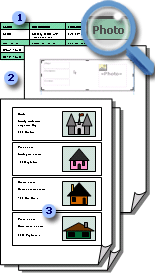
1 vir podatkov z informacijami o zapisu, kot so imena elementov in opisi.
2 publikacija predloge spajanja katalogov z območjem spajanja katalogov in spojnimi polji, ki so označbe mesta za podatke za zapis.
3 nastale spojene strani, ki prikazujejo več zapisov na stran.
Spajanje kataloga lahko shranite kot novo publikacijo, lahko pa jo dodate na konec obstoječe publikacije. Predlogo za spajanje katalogov lahko shranite in jo znova uporabite, kadar posodabljate podatke v viru podatkov, če želite ustvariti dodatne nabore spojenih strani.
Preden začnete
Ti namigi vam bodo pomagali ustvariti uspešno spajanje kataloga:
-
Začnite spajanje kataloga v novi publikaciji.
-
Poleg strani, kot je na primer platnice, kazala vsebine in naročilnice, si lahko ogledate eno stran za spojna polja, celo s pomočjo kataloga, ko ustvarite spojen dokument.
-
Nastavite predlogo spajanja kataloga z dimenzijami strani, ki jih želite za končne spojene strani.
-
Če nameravate dodati spojene strani, ki ste jih ustvarili do konca obstoječe publikacije, se prepričajte, da se predloga spajanja kataloga ujema z obstoječo publikacijo na te načine:
-
velikosti strani (višina in širina),
-
pogledu strani (enostranska razdelitev, obojestranska razdelitev),
-
Vrsta publikacije (splet ali tiskanje)
-
vrstnemu redu strani (ode leve proti desni ali od desne proti levi).
-
Načrtovanje kataloga
Preden začnete spajati katalog, pomislite na vrsto informacij, ki jih želite zapisati na seznam na končnih spojenih straneh.
-
Ali želite navesti imena in cene elementov?
-
Ali želite vključiti opis posameznega elementa?
-
Ali želite vključiti sliko posameznega elementa?
Načrtovanje vira podatkov
Ko se odločite za vrsto informacij, ki jih želite vključiti v katalog, lahko ustvarite vir podatkov, ki ga boste uporabili za spajanje kataloga. Če že imate vir podatkov, se prepričajte, da vsebuje vse informacije, ki jih želite vključiti v spajanje.
Spajanje kataloga v Publisherju lahko uporablja različne oblike virov podatkov. Če še nimate vira podatkov, ki ga želite uporabiti za spajanje, ga lahko ustvarite v Publisherju. Vir podatkov lahko ustvarite tudi na delovnem listu Microsoft Office Excel ali v tabeli Microsoft Office Word.
Podatkovna polja, ki jih vključite v vir podatkov, ustrezajo spojnim poljem, ki jih vstavite v predlogo spajanja kataloga.
Ko nastavite vir podatkov, ustvarite stolpec za vsako vrsto informacij, kot je ime elementa, številka delnice in cena. Vsaka vrstica ali zapis ustreza podatkom za en element.
Pomembne Prepričajte se, da vaš vir podatkov vključuje podatkovno polje ali stolpec, za vsako vrsto podatkov, ki jih boste spojili. Odvisno od vrste vira podatkov, boste morda lahko spremenili podatke, ko vzpostavite povezavo z njim v Publisherju, vendar je bolje, da dokončate podatke, preden začnete.
Če nameravate spojiti fotografije na strani kataloga, morate vključiti stolpec za pot posamezne slikovne datoteke, ki jo nameravate uporabiti. V vir podatkov ne vključite dejanskih slik.
Če nameravate ustvariti vir podatkov v Publisherju, lahko to naredite, ko ustvarite publikacijo predloge.
Ustvarjanje publikacije predloge
Zdaj lahko ustvarite publikacijo predloge spajanja kataloga, kjer oblikujete postavitev končnih spojenih strani. Ko dokončate spajanje, uporabite to predlogo spajanja kataloga, če želite ustvariti spojene strani, ki jih lahko shranite kot novo publikacijo ali pa dodate na konec obstoječe publikacije.
Predloga spajanja kataloga mora imeti enako postavitev (velikost in usmerjenost strani), ki jo želite za svoje končne spojene strani. Poleg tega mora vsebovati besedilo ali grafike, ki jih želite prikazati na vsaki strani svoje končne publikacije, na primer sliko za ozadje ali ime in telefonsko številko vašega podjetja. To je najbolje narediti z uporabo strani z matrico za te elemente predloge spajanja.
Če nameravate na konec obstoječe publikacije dodati spojene strani, se prepričajte, da se predloga spajanja kataloga ujema z obstoječo publikacijo na te načine:
-
velikosti strani (višina in širina),
-
pogledu strani (enostranska razdelitev, obojestranska razdelitev),
-
Vrsta publikacije (splet ali tiskanje)
-
vrstnemu redu strani (ode leve proti desni ali od desne proti levi).
Ustvarjanje predloge za spajanje katalogov
-
Izberite predlogo publikacije, ki je primerna za vaš katalog.
-
Na zavihku Vstavljanje kliknite strani kataloga.

-
Strani kataloga bodo ustvarjene s privzetim območjem spajanja kataloga, zavihek orodja za katalog pa se bo prikazal na traku. V tem trenutku lahko območje spajanja katalogapostavite kot želite na strani in dodate besedilo ali slike, ki jih želite prikazati na vsaki strani kataloga. Manjše območje spajanja, je več elementov kataloga mogoče spojiti na stran. Na primer, 2 "x2" območje spajanja se ponovi večkrat kot območje spajanja 4 "x4". Ne skrbite preveč o pridobivanju točno tako, kot se lahko vrnete in uredite te elemente kadar koli.
Nasvet Trenutno ne konfigurirajte območja spajanja kataloga, počakajte, da je čas, da vstavite spojna polja in uporabite enega od vnaprej ustvarjenih modelov iz galerije postavitve.
Vzpostavljanje povezave z virom podatkov
Ko oblikujete stran s predlogo spajanja kataloga, je naslednji korak ustvarjanje ali iskanje in vzpostavljanje povezave z virom podatkov. Možnost, ki jo izberete naprej, je odvisna od tega, ali že imate vir podatkov ali če želite ustvariti nov seznam v Publisherju.
-
Na zavihku Orodja za katalog kliknite Dodaj seznam in naredite nekaj od tega:
-
Izberite vnesite nov seznam, če morate ustvariti vir podatkov za spajanje.
-
Kliknite uporabi obstoječi seznam, če že imate vir podatkov, ki ga želite uporabiti.
-
Če želite ustvariti imenik stikov, kliknite Izberi iz Outlookovih stikov.
-
Vnos novega seznama
-
V pogovornem oknu nov seznam izdelkov vnesite podatke za prvi element ali zapis, ki ga želite vključiti v katalog.
Če želite dodati ali odstraniti stolpce, na primer, če ne vključujete slik, kliknite Prilagodi stolpce in nato naredite želene spremembe.
-
Ko vnesete vse podatke za prvi zapis, kliknite nov vnos in vnesite podatke za naslednji zapis. Nadaljujte, dokler ne vnesete podatkov za vse zapise, ki jih želite vključiti.
-
Ko je nov seznam končan, kliknite v redu.
-
V pogovornem oknu Shrani seznam naslovov vnesite ime novega seznama in kliknite Shrani.
Uporaba obstoječega seznama
-
V pogovornem oknu Izbira vira podatkov poiščite in kliknite želeni vir podatkov.
Publisher privzeto shranjuje vire podatkov v mapo» moji viri podatkov «. Morda boste morali poiskati mapo» moji viri podatkov «, da poiščete vir podatkov.
-
Kliknite Odpri.
Odvisno od vrste vira podatkov, ki ga izberete, se lahko prikažejo druga pogovorna okna, ki zahtevajo določene informacije. Če je vaš vir podatkov Excelov delovni list, ki vsebuje informacije o več zavihkih, morate izbrati zavihek s podatki, ki jih želite, in nato kliknite v redu.
Izbira med Outlookovimi stiki
-
Naredite nekaj od tega:
-
V pogovornem oknu izbiranje stikov kliknite seznam stikov, ki jih želite uporabiti.
-
V pogovornem oknu Izbira profila izberite ustrezen profil za stike, ki jih želite uporabiti.
-
-
Kliknite »V redu«.
Dodajanje več seznamov
Če želite v spajanju kataloga uporabiti več kot en seznam, lahko dodate sezname.
-
Kliknite Uredi seznam, nato pa na seznamu izdelek spoji katalog na seznamu Dodaj na seznam izdelkov kliknite Izberi obstoječi seznam, izberite iz Outlookovih stikov ali vnesite nov seznam.
Publisher vas pozove, da odpravite neujemajoče se razlike med polji na različnih izvornih seznamih tako, da odprete pogovorno okno Dodaj v seznam izdelkov. -
V pogovornem oknu Dodaj v seznam izdelkov izberite polje, ki ni potrjeno v stolpcu ujemanje, izberite polje, v katerega želite, da se ujema s seznamom polj s seznamom izdelkov, in nato kliknite Match (ujemanje).
-
V pogovornem oknu» ujemanje polja «preverite, ali je polje, ki ste ga izbrali, navedeno v razdelku ujemanje s poljem s seznamom izdelkov ali izberite drugo in nato kliknite v redu.
-
Če želite dodati novo polje na seznam prejemnikov, izberite polje, ki ga želite dodati na nov seznam (levi seznam v pogovornem oknu Dodaj v seznam prejemnikov), kliknite Dodaj in nato še v redu.
Dodana polja so prikazana pod novimi polji, ki jih želite dodati na seznam prejemnikov.
Izberite zapise, ki jih želite vključiti
-
Kliknite Urejanje seznama.
-
V pogovornem oknu Seznam izdelkov za spajanje katalogov naredite nekaj od tega:
-
Potrdite polja ob zapisih, ki jih želite vključiti, in počistite potrditvena polja ob zapisih, ki jih želite izključiti.
Nasvet Če želite na seznam vključiti le nekaj zapisov, kliknite Počisti vse in nato izberite želene zapise.
-
Filtrirajte seznam po določenem pogoju tako, da kliknete puščico ob glavi stolpca elementa, ki ga želite filtrirati, in nato kliknite vrednost, ki jo želite uporabiti kot filter.
-
(Prazne) Prikaže vse zapise, v katerih je ustrezno polje prazno.
-
V polju (Ni prazno) so prikazani vsi zapisi, v katerih ustrezna polja vsebujejo informacije.
Opomba Če vaš vir podatkov vsebuje zapise, ki imajo enake informacije, v stolpcu pa je deset ali manj enoličnih vrednosti, lahko filtrirate po določenih informacijah. Če je vaš vir podatkov na primer seznam lastnosti za prodajo in je na voljo več zapisov lastnosti, ki so navedeni kot mesto/mesto, lahko filtrirate v Buffalu.
V pogovornem oknu» Seznam izdelkov za spajanje kataloga «so prikazani le imenovani zapisi. Če želite znova prikazati vse zapise, kliknite (Vse).
-
-
Razvrstite elemente na seznamu tako, da kliknete glavo stolpca elementa, ki ga želite razvrstiti. Če želite na primer prikazati seznam po abecednem vrstnem redu glede na mesto/mesto, kliknite naslov stolpca mesta/mesta.
-
-
Kliknite »V redu«.
Vstavljanje spojnih polj
Zdaj je čas, da razvrstite podatke, ki jih želite prikazati v publikaciji. Če želite določiti stran, dodajte spojna polja v območje spajanja katalogov. Vsako spojno polje predstavlja stolpec v viru podatkov in območje spajanja kataloga prikaže, kako bodo prikazani podatki v enem zapisu.
Območje spajanja kataloga razporedite tako, kot želite, in nato določite, kolikokrat se območje spajanja ponovi na vsaki strani. Morda boste na primer želeli prikazati štiri elemente na vsaki strani. Vsak element bo prikazan na enak način, odvisno od tega, kako razporedite območje spajanja kataloga. Prilagodite lahko velikost posameznega elementa, lahko pa spremenite velikost območja spajanja kataloga.
Pomembne Če vstavite spojna polja zunaj območja spajanja kataloga, se ne bodo ponovile, ko boste dokončali spajanje.
Izbiranje postavitve območja spajanja
-
V skupini Postavitev naredite nekaj od tega:
-
Izberite eno od vnaprej ustvarjenih galerij načrta.

-
Izberite število vrstic in stolpcev na vsaki strani v spustnem meniju vrstice in stolpci.
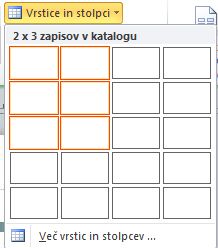
-
Vstavljanje polj za spajanje besedila v območje spajanja katalogov
-
Kliknite gumb polje z besedilom, nato pa kliknite prvo spojno polje, ki ga želite vstaviti.
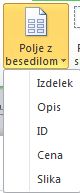
-
V območju spajanja kataloga izberite spojno polje in nato premaknite in spremenite velikost spojnega polja, tako da naredite to:
-
Če želite premakniti spojno polje, postavite kazalec miške na spojno polje, dokler se kazalec ne spremeni v

-
Če želite spremeniti velikost spojnega polja, postavite kazalec miške na eno od ročic za spreminjanje velikosti v polju z besedilom ali v okvir slike, dokler se kazalec ne spremeni v kazalec za spreminjanje velikosti

-
-
Kliknite zunaj spojnega polja, tako da ni več izbran.
-
Ponovite korake 1-3, dokler ne vstavite vseh želenih polj iz vira podatkov.
Pomembne Polja so vstavljena na trenutno mesto vstavljanja (kazalec kazala utripa). Če ni mesta vstavljanja, bo ustvarjena nova besedilna polja in spojno polje, ki je postavljeno v to novo polje z besedilom.
Oblikovanje polj za spajanje besedila
Podatke Združenega kataloga lahko oblikujete tako, da oblikujete spojna polja v predlogi za spajanje kataloga. Ta polja je mogoče obravnavati kot poljubno polje z besedilom in lahko vključite nespojeno besedilo in oblikovanje ter spojene elemente.
-
V predlogi za spajanje katalogov izberite polje z informacijami, ki jih želite oblikovati, vključno z znaki spojnih polj (««»»).
-
Na zavihku Orodja za polje z besedilom izberite želene možnosti.
Vstavljanje spojnih polj slike v območje spajanja katalogov
-
Kliknite gumb polje» Slika «in nato kliknite prvo spojno polje, ki ga želite vstaviti.
-
V območju spajanja kataloga izberite spojno polje in nato premaknite in spremenite velikost spojnega polja, tako da naredite to:
-
Če želite premakniti spojno polje, postavite kazalec miške na spojno polje, dokler se kazalec ne spremeni v

-
Če želite spremeniti velikost spojnega polja, postavite kazalec miške na eno od ročic v polju z besedilom ali v okvir slike, dokler se kazalec ne spremeni v kazalec za spreminjanje velikosti

-
-
Kliknite zunaj spojnega polja, tako da ni več izbran.
-
Ponovite korake 1-3, dokler ne vstavite vseh želenih polj iz vira podatkov.
Pomembne Polja so vstavljena na trenutno mesto vstavljanja (kazalec kazala utripa). Če ni mesta vstavljanja, bo ustvarjena nova besedilna polja in spojno polje, ki je postavljeno v to novo polje z besedilom.
Premikanje ali spreminjanje velikosti območja spajanja katalogov
Če vaša oblikovana spojna polja ne ustrezajo več v območju spajanja katalogov, lahko spremenite njeno velikost.
Opomba Če povečate velikost, boste morda morali na vsaki strani prilegati manj elementov ali zapisov.
-
Kliknite območje spajanja kataloga, da ga izberete.
-
Kazalec miške postavite na eno od ročic v območju spajanja katalogov in nato povlecite miško.
-
Določite, koliko elementov naj bodo prikazani na vsaki strani, tako da vnesete številke, ki jih želite za elemente navzdol po strani in na strani v orodni vrstici» postavitev spajanja kataloga «.
Dokončanje in predogled predloge
-
Kliknite Predogled rezultatov.
-
Kliknite puščice, da si ogledate vsako stran spojenih podatkov.

Če ne želite vključiti elementa, kliknite predogledni element in nato kliknite izključi vnos v skupini stran predogleda.
Dokončanje, tiskanje in shranjevanje publikacije kataloga
Če želite dokončati spajanje, imate na voljo tri možnosti:
-
Spojeno publikacijo lahko natisnete neposredno.
-
Ustvarite in natisnete lahko novo publikacijo, ki vsebuje spojeno vsebino. Vsebino te publikacije lahko spreminjate tako, kot bi spremenili katero koli drugo publikacijo v Publisherju.
Nasvet Če želite v publikaciji vključiti več spojev kataloga, boste morali ustvariti novo publikacijo za spojene strani, saj je lahko le en nabor strani kataloga na publikaciji.
-
Spojeno vsebino lahko dodate v obstoječo publikacijo.
Če želite publikaciji dodati sprednje in zadnje platnice, ali če želite dodati katero koli drugo stran, morate ustvariti novo publikacijo ali dodati vsebino v obstoječo publikacijo.
Spajanje v novo publikacijo
Če želite urejati spojene strani, jih shraniti za poznejšo uporabo ali jih natisniti pozneje, lahko zberete in shranite vse spojene strani kot eno novo spojeno publikacijo, ki vsebuje dejanske podatke – na primer imena izdelkov in cene – namesto spojnih polj.
-
V skupini spoji kliknite Spoji v novo.
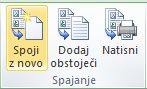
Publisher ustvari novo publikacijo, ki jo lahko shranite in uredite. Dodate lahko tudi sprednje in zadnje platnice strani.
Opomba Če nameravate natisniti katalog kot knjižico, se prepričajte, da je skupno število strani več kot štiri. -
V podoknu opravil spajanje kataloga kliknite Shrani to publikacijo.
-
V polje Ime datoteke vnesite ime za novo publikacijo in kliknite Shrani.
-
Po potrebi shranite tudi vse spremembe, ki ste jih naredili v predlogi za spajanje kataloga. To predlogo spajanja katalogov lahko znova uporabite, če želite ustvariti dodatne spojene strani vsakič, ko posodobite podatke v viru podatkov.
Dodajanje v obstoječo publikacijo
Če imate v ločeni publikaciji že nastavljene platnice ali če želite, da je katalog na koncu daljše publikacije, lahko neposredno dodate spojeno vsebino.
Preden dodate spojene strani na konec obstoječe publikacije, se prepričajte, da se predloga spajanja kataloga ujema z obstoječo publikacijo na te načine:
-
velikosti strani (višina in širina),
-
pogledu strani (enostranska razdelitev, obojestranska razdelitev),
-
Vrsta publikacije (splet ali tiskanje)
-
vrstnemu redu strani (ode leve proti desni ali od desne proti levi).
Opomba Publisher ne more dodati spojenih strani v odprto publikacijo. Če delate v publikaciji, ki jo želite spojiti, se prepričajte, da jo shranite in zaprete, preden dokončate spajanje.
-
V skupini spoji kliknite Dodaj v obstoječo.
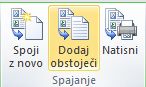
-
V pogovornem oknu Odpri publikacijo poiščite in izberite publikacijo, ki ji želite dodati spojene strani, nato pa kliknite Odpri.
Publisher doda spojene strani na konec obstoječe publikacije.
Nasvet Če želite preurediti strani v posodobljeni publikaciji, kliknite poljubno stran, ki jo želite premakniti v podokno za krmarjenje po strani, in jo povlecite na želeno mesto.
-
V obstoječi publikaciji kliknite Shrani, da shranite posodobitve.
-
Po potrebi shranite tudi vse spremembe, ki ste jih naredili v predlogi za spajanje kataloga. To predlogo spajanja katalogov lahko znova uporabite, če želite ustvariti dodatne spojene strani vsakič, ko posodobite podatke v viru podatkov.
Tiskanje spojene publikacije
-
V skupini spoji kliknite Natisni.
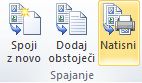
Publisher odpre stran za tiskanje v pogledu» BackStage «.










